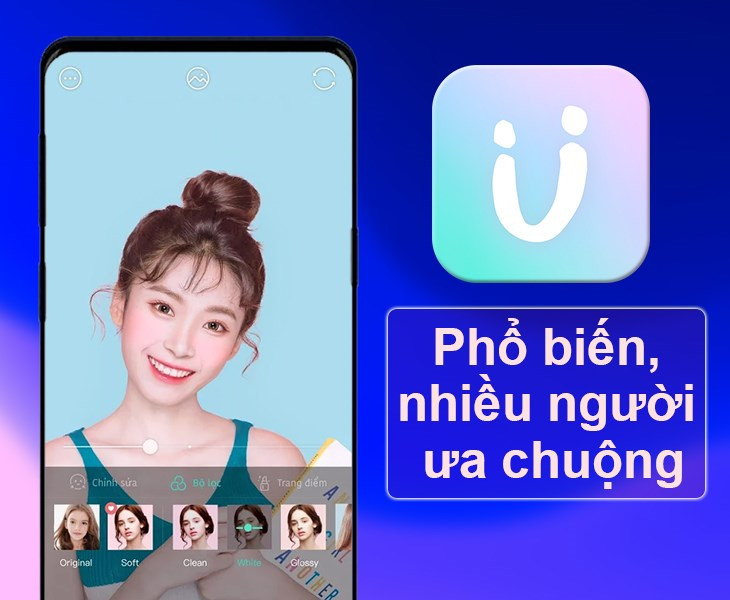Hướng Dẫn Đổi Mật Khẩu Zalo Trên Điện Thoại Và Máy Tính Nhanh Chóng
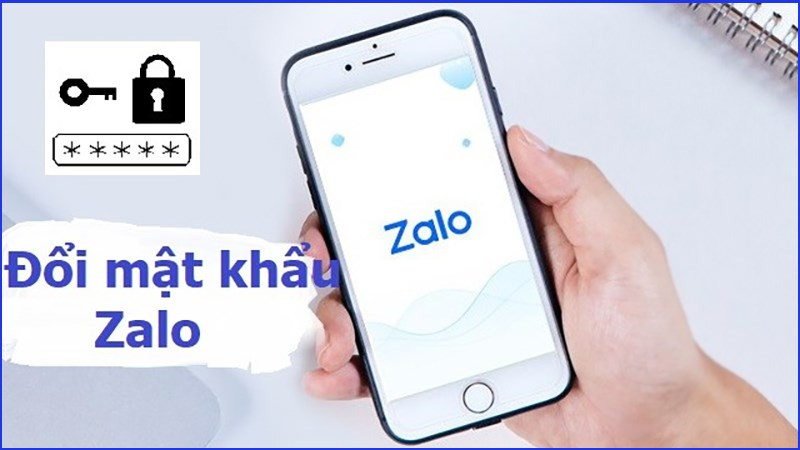
Bạn lo lắng về bảo mật tài khoản Zalo? Việc đổi mật khẩu Zalo thường xuyên là cách đơn giản nhưng hiệu quả để bảo vệ thông tin cá nhân. Bài viết này trên xemtingame.com sẽ hướng dẫn bạn cách đổi mật khẩu Zalo trên điện thoại (Android và iOS) và máy tính một cách chi tiết và dễ hiểu nhất.
Tại sao nên đổi mật khẩu Zalo?
Mật khẩu Zalo giống như chìa khóa vào ngôi nhà kỹ thuật số của bạn. Nếu mật khẩu bị lộ, kẻ xấu có thể truy cập vào tài khoản, đọc tin nhắn, xem hình ảnh, thậm chí là giả mạo bạn để lừa đảo người khác. Đổi mật khẩu Zalo thường xuyên giúp giảm thiểu rủi ro này, đảm bảo an toàn thông tin cá nhân và tránh những hậu quả đáng tiếc.
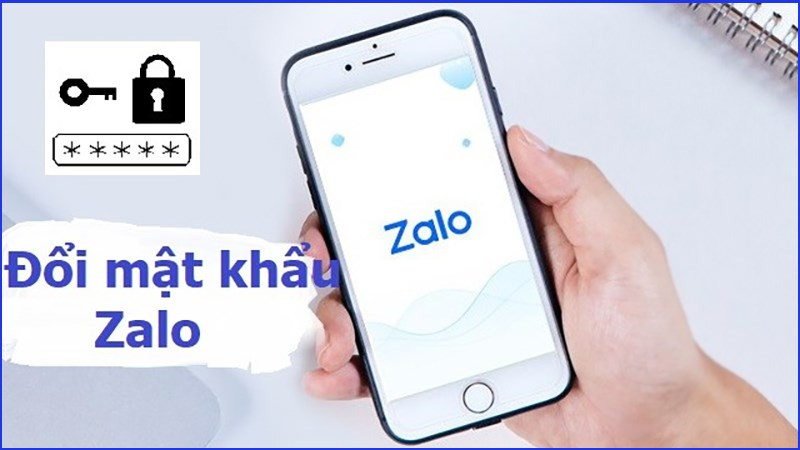 Đổi mật khẩu Zalo trên điện thoạiHình ảnh minh họa đổi mật khẩu Zalo trên điện thoại
Đổi mật khẩu Zalo trên điện thoạiHình ảnh minh họa đổi mật khẩu Zalo trên điện thoại
Đổi mật khẩu Zalo trên điện thoại
Việc đổi mật khẩu Zalo trên điện thoại cực kỳ đơn giản, dù bạn dùng Android hay iOS. Các bước thực hiện gần như giống nhau.
Hướng dẫn chi tiết
- Mở ứng dụng Zalo: Khởi động ứng dụng Zalo trên điện thoại của bạn.
- Vào mục “Thêm”: Nhấn vào biểu tượng “Thêm” ở góc dưới bên phải màn hình.
- Chọn “Cài đặt”: Tìm và chọn biểu tượng “Cài đặt” (hình bánh răng).
- Vào “Tài khoản và bảo mật”: Trong mục Cài đặt, chọn “Tài khoản và bảo mật”.
- Chọn “Đổi mật khẩu”: Nhấn vào tùy chọn “Đổi mật khẩu”.
- Nhập mật khẩu: Nhập mật khẩu Zalo hiện tại của bạn.
- Tạo mật khẩu mới: Nhập mật khẩu mới bạn muốn sử dụng (2 lần để xác nhận). Hãy chọn mật khẩu mạnh, kết hợp chữ hoa, chữ thường, số và ký tự đặc biệt. Tránh sử dụng thông tin dễ đoán như ngày sinh, tên riêng.
- Xác nhận: Nhấn “Cập nhật” để hoàn tất quá trình đổi mật khẩu.
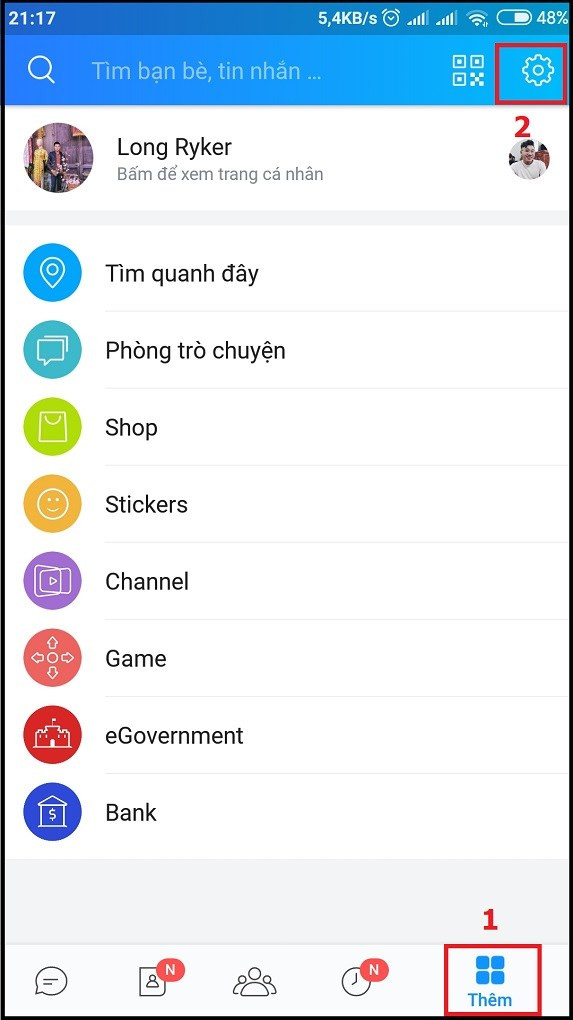 Vào cài đặt ZaloHình ảnh minh họa truy cập cài đặt Zalo
Vào cài đặt ZaloHình ảnh minh họa truy cập cài đặt Zalo
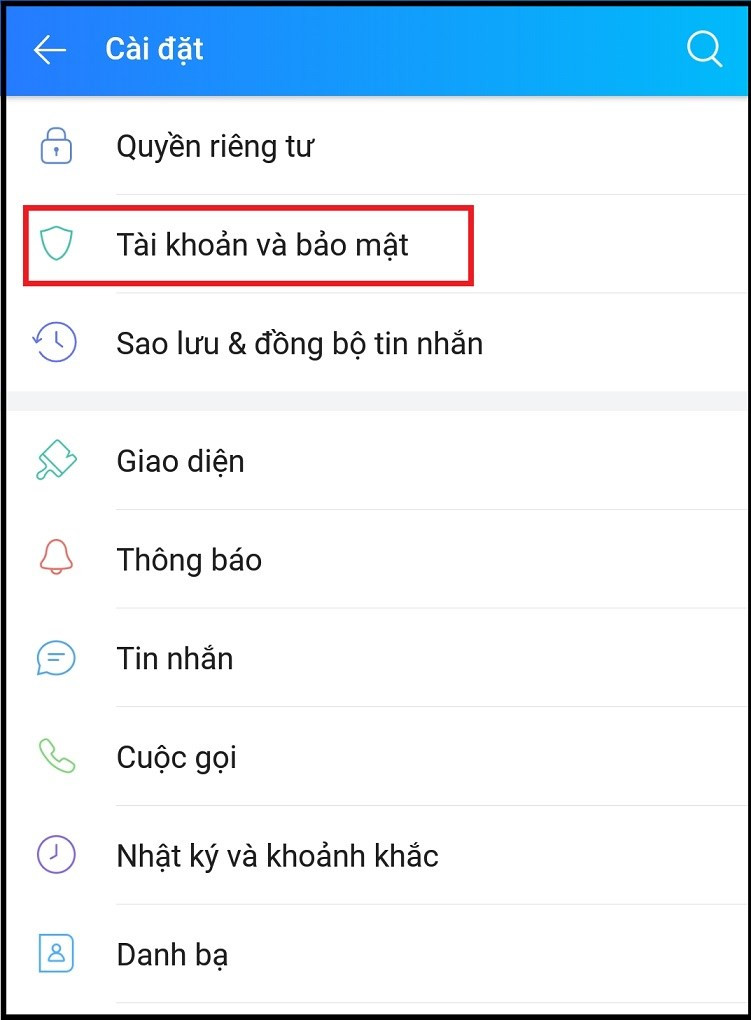 Chọn tài khoản và bảo mậtHình ảnh minh họa chọn mục Tài khoản và bảo mật
Chọn tài khoản và bảo mậtHình ảnh minh họa chọn mục Tài khoản và bảo mật
Đổi mật khẩu Zalo trên máy tính
Trên máy tính, Zalo hiện chưa hỗ trợ đổi mật khẩu trực tiếp khi đã đăng nhập. Tuy nhiên, bạn vẫn có thể đổi mật khẩu thông qua chức năng “Quên mật khẩu”.
Hướng dẫn chi tiết
- Truy cập trang đăng nhập Zalo: Mở trình duyệt web và truy cập vào trang đăng nhập Zalo: //id.zalo.me/account/login
- Chọn “Quên mật khẩu”: Nhấp vào liên kết “Quên mật khẩu”.
- Nhập số điện thoại: Nhập số điện thoại đã đăng ký Zalo của bạn và nhấn “Tiếp tục”.
- Nhập mã OTP: Nhập mã OTP được gửi về số điện thoại của bạn.
- Tạo mật khẩu mới: Nhập mật khẩu mới bạn muốn sử dụng (2 lần). Lưu ý mật khẩu phải trùng khớp ở cả hai lần nhập.
- Xác nhận: Nhấn “Xác nhận” để hoàn tất việc đổi mật khẩu.
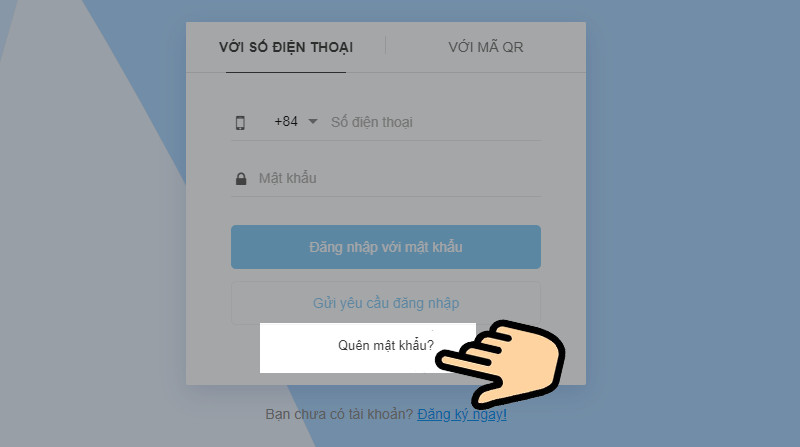 Chọn Quên mật khẩuHình ảnh minh họa chọn Quên mật khẩu trên máy tính
Chọn Quên mật khẩuHình ảnh minh họa chọn Quên mật khẩu trên máy tính
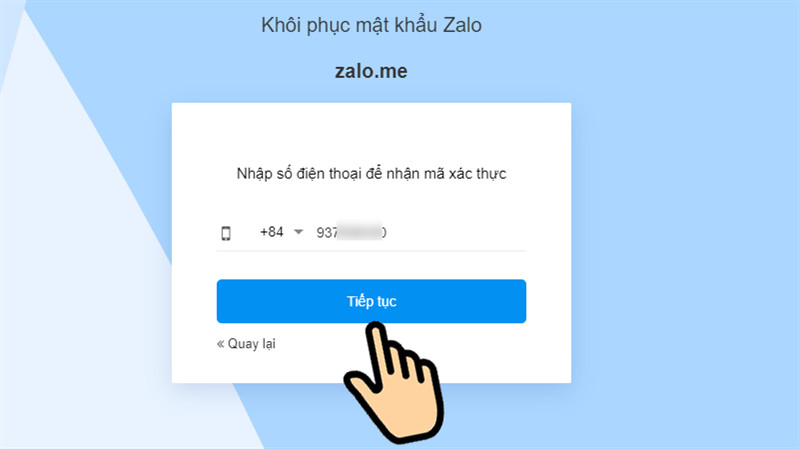 Nhập số điện thoại ZaloHình ảnh minh họa nhập số điện thoại Zalo
Nhập số điện thoại ZaloHình ảnh minh họa nhập số điện thoại Zalo
Hy vọng bài viết này đã giúp bạn nắm rõ cách đổi mật khẩu Zalo trên điện thoại và máy tính. Hãy thực hiện ngay để bảo vệ tài khoản của mình nhé! Đừng quên chia sẻ bài viết này với bạn bè và người thân để cùng nhau nâng cao bảo mật thông tin.